Uzamknuté z iPadu? Ako to opraviť?
Jeden z najnešťastnejších scenárov jeuzamknuté z vášho iPadu. Môže to viesť k úplnému zastaveniu vašej práce. Ako je napríklad zakázané pripojenie iPad k iTunes. Jediným efektívnym spôsobom, ako obnoviť stav iPadu, je jeho odomknutie. Teraz vám predstavíme dnešnú nadchádzajúcu reláciu, ktorá vás oboznámi s niekoľkými metódami ako sa zachrániť pred touto zablokovanou situáciou mimo iPadu.
- Najrýchlejší spôsob, ako opraviť bez iTunes / iCloud, keď je zablokovaný mimo iPadu
- Použitie iTunes na vymazanie iPadu, keď je zablokovaný mimo iPadu
- Ak zariadenie iTunes nedokáže zistiť zariadenie, odomknite uzamknutý iPad v režime obnovenia
- Nájsť môj iPad na odomknutie zariadenia
Najrýchlejší spôsob, ako opraviť bez iTunes / iCloud, keď je zablokovaný mimo iPadu
Najlepším spôsobom odomknutia uzamknutého iPadu je prostredníctvom Tenorshare 4uKey, Je to ideálny spôsob oživenia uzamknutého iPaduPrekračovanie hesiel, prístupových kódov, dotykových alebo tvárových ID atď. Vďaka kompatibilite s najnovším firmvérom iOS získate medzitým aktualizáciu svojho iPadu na najnovší firmvér iOS. Tento nástroj na odomknutie ponúka okrem iných zariadení iOS aj plnú kompatibilitu s najnovšími modelmi iPhone, ako je iPhone XR / XS Max. Aby sme pochopili, ako môže byť Tenorshare 4uKey užitočný pri odomykaní iPad uzamknutého, bude užitočný nasledujúci podrobný rebrík krokov.
Krok 1: Stiahnite si Tenorshare 4uKey do svojho systému.
Na spracovanie vášho iPadu musítenainštalovať Tenorshare 4uKey na vašom PC / Mac. Umožnite spustenie programu vo vašom systéme. Potom sa uistite, že ste sa pripojili k vášmu iPadu s počítačom PC / Mac.
Krok 2: Udeľte súhlas s povoleniami.
Po načítaní programu pokračujte pomocouudeľovanie povolení potrebných na úspešné dokončenie programu. Vaše zariadenie bude následne zistené na rozhraní programov. Stlačte tlačidlo Štart a pokračujte ďalej.

Krok 3: Nainštalujte balík firmvéru.
Budete presmerovaní na nasledujúcu stránku, aby ste si mohli stiahnuť najnovší balík firmvéru pre váš iPad. Stlačením tlačidla „Stiahnúť“ umožníte programu získať balík firmvéru.
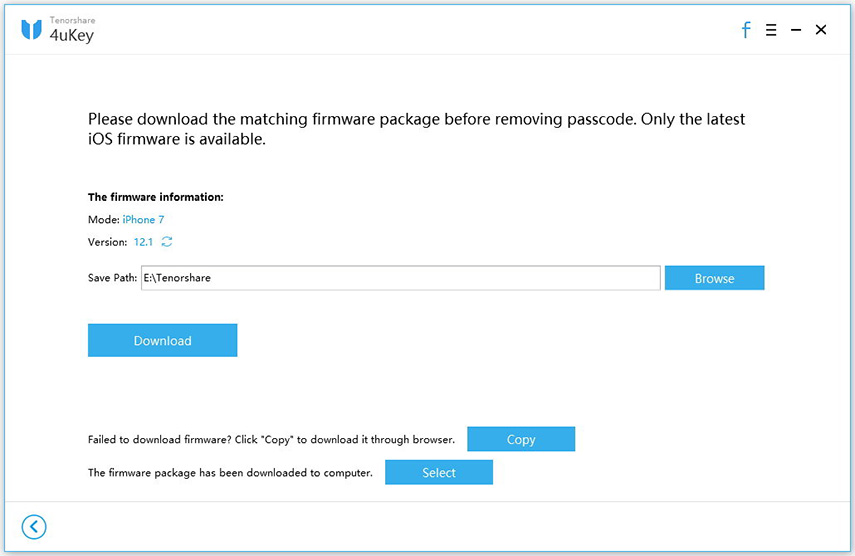
Krok 4: Odomknite uzamknutý iPad.
Teraz, na odomknutie uzamknutého iPadu musíte kliknúť na „Štart Odomknúť“. Tada! Váš iPad bude zablokovaný mimo iPadu.

Použitie iTunes na vymazanie iPadu, keď je zablokovaný mimo iPadu
Vstavaný Apple iTunes je prehrávač médií, ktorý niePrehrá iba vašu obľúbenú hudbu alebo zoznamy skladieb, ale tiež uľahčí vymazanie obsahu dostupného na vašom iPade. Predpokladom pre odblokovanie stavu iPad je však to, že vaše zariadenie musí byť predtým synchronizované s iTunes. Použite nasledujúci krok za krokom.
1. Na začatie procesu spustite iTunes na vašom pracujúcom PC / Mac, ktoré sú vopred synchronizované s iPadom. Teraz pomocou bleskového kábla vytvorte spojenie medzi počítačom a iPadom.
2. Po načítaní aplikácie iTunes do počítača klepnite na ikonu iPad, ktorá je k dispozícii v ľavom hornom rohu. Potom vyberte možnosť „Summary“ a následne tlačidlo „Restore iPad“. Za zlomok sekundy sa budete môcť odomknúť z uzamknutého iPadu!

Ak zariadenie iTunes nedokáže zistiť zariadenie, odomknite uzamknutý iPad v režime obnovenia
Jedným z ďalších spôsobov, ako krátko vyriešiť akékoľvekproblém s malvérom alebo zakázanie iPadu je návratom do režimu obnovenia. Táto metóda je navyše alternatívnou metódou odblokovania vášho iPadu v prípade, že iTunes nedokáže úplne zistiť vaše zariadenie. Preto nie je potrebné vôbec synchronizovať s iTunes.
Ak chcete použiť túto metódu, zvážte nasledujúci riadok krokov uvedený nižšie.
1. Stlačte súčasne tlačidlá „Home“ a „Power“, až kým sa na obrazovke neobjaví obrazovka Connect to Tunes. Jednoducho pripojte váš iPad k systému.

2. Teraz iTunes zahodia správu „iTunes detegoval iPad v režime obnovenia“> kliknite na „Ok“.
3. Na nasledujúcej obrazovke klepnite na „Obnoviť iPad“. V priebehu niekoľkých sekúnd budete môcť svoj iPad uzamknúť.

Nájsť môj iPad na odomknutie zariadenia
Funkcia Nájsť môj iPad sa dá použiť aj na odomknutie iPadu. Potrebujete iba poverenia svojho iCloudu a potom využite nasledujúce kroky uvedené nižšie.
1. V počítači vyhľadajte webovú stránku iCloud. Po načítaní sa prihláste pomocou ID a hesiel iCloud.
2. Vyberte možnosť „Nájsť môj iPhone“ na hlavnej obrazovke hlavného panela iCloud.
3. Potom vyhľadajte kartu „All Devices“ (Všetky zariadenia) a potom vyberte svoj iPad uvedený v rozbaľovacej ponuke programu.

4. Nakoniec klepnite na tlačidlo „Vymazať iPad“ v časti „Vymazať“. Týmto spôsobom bude váš iPad odomknutý za pár sekúnd.

Spodná čiara
Celkovo sme pochopili rôzne spôsobyktoré môžeme vyjsť z uzamknutej obrazovky iPadu. Zatiaľ čo niektoré z organických metód, ako napríklad „Nájsť môj telefón“, „Režim obnovy“ atď., Sú dosť náročné na čas a nie sú efektívne na 100%, Tenorshare 4uKey vás šetrí pred bluesom, keď sa v iPhove uzamknete herculskou rýchlosťou.







![[Sprievodca] Ako odomknúť iPad s uzamknutou obrazovkou](/images/ipad/guidehow-to-unlock-ipad-with-locked-screen.jpg)

